Делаем PS Store
снова доступным
снова доступным
Лучшие цены на игры и подписки PS — прямо в Telegram. Проверь сам.
Оплата по СБП. Быстро. Надёжно. Без заморочек.
Оплата по СБП. Быстро. Надёжно. Без заморочек.
-
 Турция и СНГСамые выгодные цены с нашим приложением
Турция и СНГСамые выгодные цены с нашим приложением -
 Оплата по СБПЛегкая и быстрая оплата
Оплата по СБПЛегкая и быстрая оплата
в один клик -
 Легко и быстроПокупка за 1–2 минуты,
Легко и быстроПокупка за 1–2 минуты,
оформление — до 10 минут -
 Честные ценыПроверь сам в
Честные ценыПроверь сам в
телеграм-магазине
-
 Турецкий друг
Турецкий друг
Делаем PS Store
снова доступным
снова доступным
Лучшие цены на игры и подписки PS — прямо в Telegram. Проверь сам.
Оплата по СБП. Быстро. Надёжно.
Без заморочек.
-
 Турция и СНГСамые выгодные цены с нашим приложением
Турция и СНГСамые выгодные цены с нашим приложением -
 Оплата по СБПЛегкая и быстрая оплата
Оплата по СБПЛегкая и быстрая оплата
в один клик -
 Легко и быстроПокупка за 1–2 минуты,
Легко и быстроПокупка за 1–2 минуты,
оформление — до 10 минут -
 Честные ценыПроверь сам в
Честные ценыПроверь сам в
телеграм-магазине
Авторские права Турецкий друг. Все права защищены. На нашем сайте тексты, изображения и другие материалы охраняются законом об авторском праве. Запрещается любое использование защищенного контента, включая его копирование и распространение, а также публикация в коммерческих целях без нашего явного письменного разрешения. Обращаем ваше внимание, что данный интернет-сайт, включая размещённую на нём информацию, носит исключительно информационный характер и ни при каких условиях не является публичной офертой, определяемой в соответствии со статьёй 437 Гражданского кодекса Российской Федерации.

